
הגדרת גופן ברירת-מחדל ב-Pages ב-Mac
ניתן להגדיר גופן ברירת-מחדל וגודל גופן עבור התבניות בקטגוריה ״בסיסי״. בכל מסמך חדש שתפתח/י באחת מתבניות אלה, ייעשה שימוש בגופן ובגודל הגופן המועדפים עליך.
בתבניות אחרות, ניתן להגדיר גופנים משלך עבור סגנונות פיסקה ולשמור את התבנית כתבנית מותאמת אישית. בפעם הבאה שתפתח/י מסמך חדש, בחר/י את התבנית המותאמת אישית שיצרת במקטע ״התבניות שלי״ בבורר התבניות והתחל/י להקליד.
הגדרת ברירת-מחדל לגופן ולגודל גופן בקטגוריה ״בסיסי״
הגופן וגודל הגופן שתבחר/י יחולו על סגנון הפיסקה ״גוף״. בסגנונות פיסקה אחרים ייעשה שימוש באותו גופן, והגדלים ייקבעו בהתאם ליחסים בין גדלי הגופן בתבנית המקורית. למשל, אם בחרת בגופן Lucida Grande בגודל של 12 נקודות, בסגנון הפיסקה ״כותרת״ בתבנית ״ריק״ ייעשה שימוש בגופן Lucida Grande בגודל של 33 נקודות במקום 30 נקודות.
בחר/י Pages > ״העדפות״ (מתפריט Pages בראש המסך).
לחץ/י על ״כללי״ ובחר/י בתיבת הסימון לצד ״הגדרת גופן וגודל במסמכים חדשים מסוג 'בסיסי'״.
לחץ/י על התפריט הקופצני ״גופן״ ובחר/י גופן.
לחץ/י על החצים לצד ״גודל גופן״ כדי לבחור בגודל הרצוי, או הקלד/י ערך בשדה המלל.
לחץ/י על ״אישור״.
ההגדרה שלך חלה על מסמכים חדשים שתיצור/י מרגע הגדרת ההעדפה; היא לא תשנה את הגופן במסמכים קיימים. אם בשלב מאוחר יותר תרצה/י להחזיר את התבניות לגופן המקורי, בטל/י את הבחירה בתיבת הסימון ״הגדרת גופן וגודל במסמכים חדשים״.
יצירת תבנית מותאמת אישית עם האפשרויות שבחרת עבור גופנים
ב-Pages, בחר/י ״קובץ״ > ״פתח״ ואז לחץ/י על ״מסמך חדש״.
ייפתח בורר התבניות.
בבורר התבניות, לחץ/י פעמיים על תבנית כלשהי.
ב
 סרגל הצד ״עיצוב״, לחץ/י על הכפתור ״סגנון״ בסמוך לחלק העליון.
סרגל הצד ״עיצוב״, לחץ/י על הכפתור ״סגנון״ בסמוך לחלק העליון.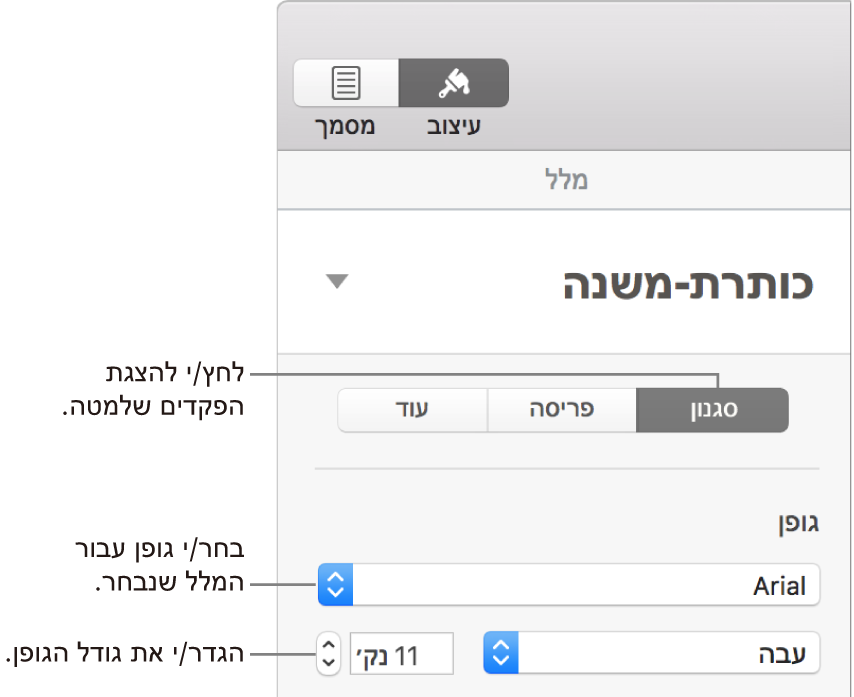
לחץ/י על סגנון הפיסקה בראש סרגל הצד (בדוגמא שלעיל, מדובר ב״כותרת משנה״) ובחר/י את הסגנון שברצונך לשנות.
טיפ: אין צורך לשנות כל סגנון פיסקה בתבנית; למשל, עבור מסמך או מכתב פשוט, תרצה/י אולי לשנות רק את סגנון גוף המלל ואת סגנון הכותרת.
במקטע ״גופן״ בסרגל הצד, בחר/י גופן וגודל גופן עבור סגנון הפיסקה שבחרת.
באפשרותך להשתמש בכלי בקרה נוספים במקטע ״גופן״ כדי לבחור סגנונות תווים כגון כתב עבה וכתב נטוי, ולשנות את צבע המלל.
עדכון סגנון הפיסקה בשינויים שלך:
אם מופיע כפתור ״עדכון״: לחץ/י על ״עדכן״.
אם מופיעה רק כוכבית ליד סגנונות הפיסקה: לחץ/י על שם הסגנון והזז/י את המצביע מעל שם הסגנון בתפריט הקופצני ״סגנונות פיסקה״. לחץ/י על החץ שמופיע ובחר/י ״עדכן הסגנון על-בסיס המלל הנבחר״.
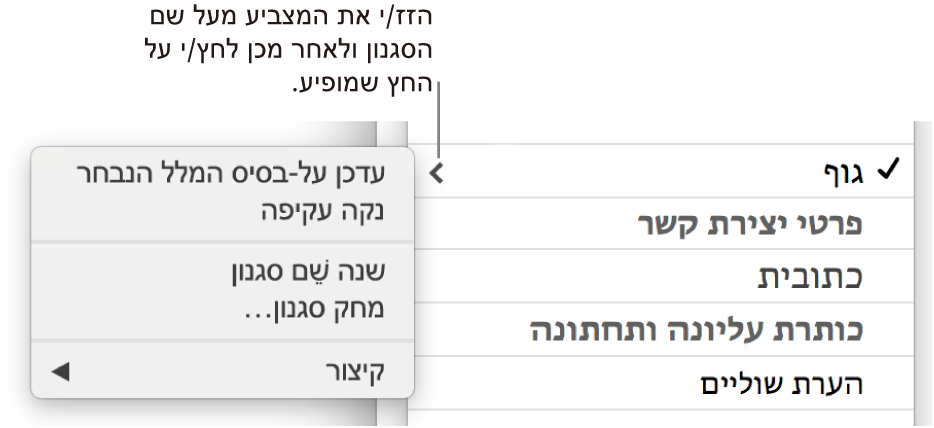
ניתן לשנות את שם הסגנון ולמחוק סגנונות שאינך רוצה להשאיר.
אם הקלדת בתוך התבנית, מחק/י מלל שאינך מעוניין/ת שיופיע בכל פעם שתפתח/י את התבנית.
למשל, אולי תרצה/י לכלול את שמך וכתובתך בתבנית של מכתב, אך לא מלל לדוגמא שהקלדת כדי להגדיר את סגנונות הפיסקה.
לאחר שסיימת, בחר/י ״קובץ״ > ״שמור כתבנית״ (מתפריט ״קובץ״ בראש המסך).
תבנית ״ריק״ המקורית עדיין זמינה בבורר התבניות.
לחץ/י על ״הוסף לבורר התבניות״ והקלד/י שם עבור התבנית החדשה.
התבנית תתווסף לקטגוריה ״התבניות שלי״ בבורר התבניות.
טיפ: בהעדפות Pages, תוכל/י להגדיר שהתבנית תיפתח תמיד כשתבחר/י ״קובץ״ > ״חדש״. כדי ללמוד כיצד, ראה/י יצירת מסמכים חדשים מתבנית מסוימת.
לקבלת מידע נוסף בנושא יצירה והתקנה של תבניות מותאמות אישית, ראה/י יצירה וניהול של תבניות מסמכים.
ניתן להגדיר את Pages ליצור מסמכים חדשים באופן אוטומטי באמצעות תבנית שתבחר/י.